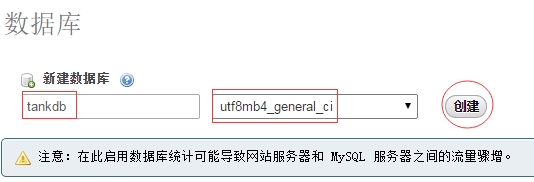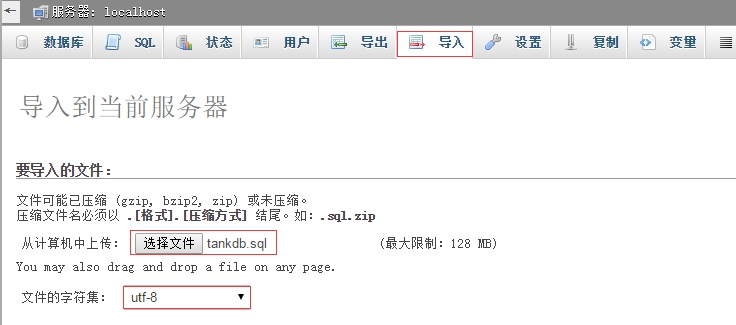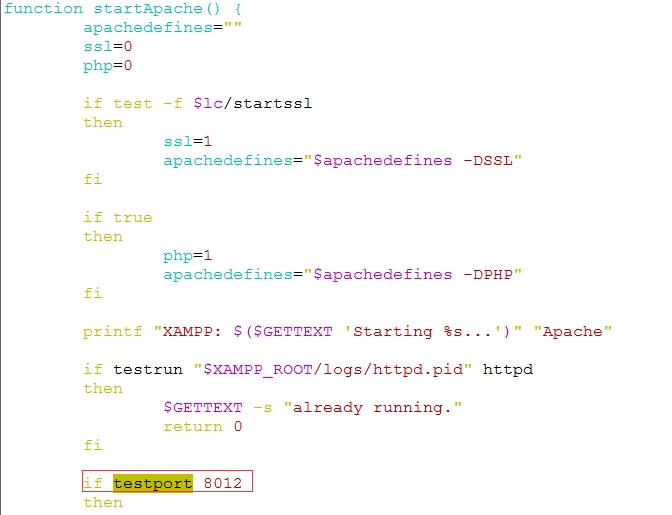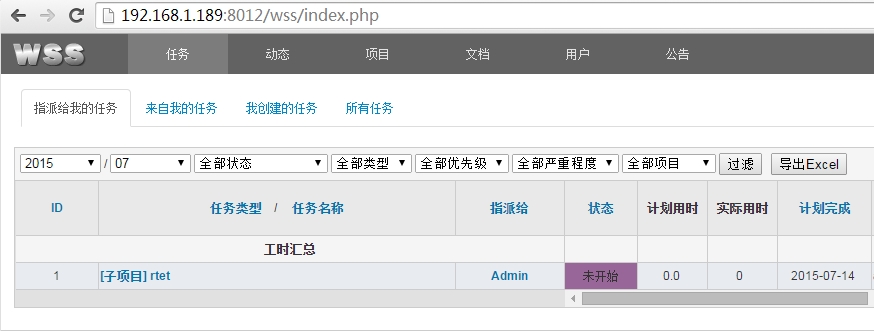WSS是什麼?
WSS(White Shark System)基於PMI全球項目管理標準,專注於項目管理規範性、易用性、以及視覺效果。主要功能包括項目管理、任務管理、工時管理、工作日誌管理、郵件提醒等。
WSS適用於:
●企業管理者- 在實際使用中我們發現,基於WSS全新的管理模式,可以明顯降低企業的溝通成本,節省大量的時間,並藉此提高工作效率;另外,WSS還可以幫助企業管理者實時瞭解項目及員工狀態,輔助決策。
●人事與財務部門- 可以根據WSS查詢員工工作情況、工時飽和度,並以此爲依據進行績效與獎懲考覈。
●項目管理部門- 可以使用WSS管理項目,跟蹤項目狀態;並通過WSS查詢項目工時消耗情況,以便進行項目成本覈算,資源調配。
●部門經理- 可以使用WSS指派任務,並跟蹤與監督部門人員任務完成情況。
●普通員工- 可以通過WSS查詢當前已分配的任務;另外,WSS可以完全代替傳統的工作日誌填寫方式。
配置WSS
爲了快速配置WSS,這裏使用XAMPP(集成了LAMP環境的軟件集合),包含 MySQL、PHP 和 Perl 的 Apache 發行版。
XAMPP下載地址:https://www.apachefriends.org/download.html
WSS下載地址:http://www.wssys.net/zh-cn/download.php
1.安裝XAMPP環境
# chmod +x xampp-linux-x64-5.6.8-0-installer.run
# ./xampp-linux-x64-5.6.8-0-installer.run
按提示一步步操作即可,默認安裝在/opt/lampp目錄下
2.導入數據庫
# unzip WSS1.3.2_cn.zip
# mv wss /opt/lampp/htdocs/
在瀏覽器中輸入http://服務器地址/phpmyadmin
此時會在瀏覽器中打開以下頁面,在下圖位置填寫 tankdb ,單擊 創建
創建成功後,在tankdb數據庫導入sql語句
# /opt/lampp/xampp start
# ./xampp start
Starting XAMPP for Linux5.6.8-0...
XAMPP: Starting Apache...ok.
XAMPP: Starting MySQL...ok.
XAMPP: Starting ProFTPD...ok.
如果服務器上80,443,21,3306端口沒有被佔用,可以直接按照上一命令啓動即可。
如果端口被佔用的話,改端口號即可,
修改httpd端口號在/opt/lampp/etc/httpd.conf 中修改
修改mysql端口號/opt/lampp/etc/my.cnf 中修改
修改ftp端口號在/opt/lampp/etc/proftpd.conf 中修改
但是修改完以後,尚不能用/opt/lampp/xampp start啓動,要修改xampp啓動腳本,將其中啓動檢測的端口號修改爲在配置文件中修改的端口號即可
配置成功後,如下圖:
安裝完一些常見問題解決方法:
摘自http://www.wssys.net/zh-CN/file.php?recordID=13&projectID=-1
1,如何設置郵件提醒?
郵件提醒設置說明請參考:http://www.wssys.net/zh-cn/news.php?recordID=45
如收不到郵件,請檢查以下各項:
1)檢查後臺設置中發送郵件的幾項配置是否是“on”;
2)檢查系統中的用戶是否填寫了郵箱地址;
3)檢查發送郵件的郵箱是否開啓了smtp;
4)確認部署WSS的服務器可以訪問互聯網;
5)將config/tank_config.php中的error_reporting(0); 註釋掉,看看發送郵件時是否報錯;
6)換個郵箱試一下能否收到郵件;
7)發件人使用郵箱全稱,如不行換作郵箱前綴;
8)出於安全考慮,某些AMP環境裏的PHP禁用了pfsockopen與fsockopen函數,開啓這兩個函數有一定的安全隱患,
所以默認禁用了,而只要開啓就可發信了(感謝WSS用戶星夜提供解決方案)。
修改方式:
1、修改php.ini,檢查 disable_functions = 後是否加入了 fsockopen ,如果有,請刪除;
2、修改php.ini,檢查 allow_url_fopen = 改爲 allow_url_fopen = On;
以上修改會帶來一定的安全隱患。
9)檢查郵件是否發到了垃圾郵箱,請修改垃圾郵件規則;
10)極少數用戶無法使用WSS1.3.2版的郵件發送功能,針對這種情況,請下載 補丁包 參考說明進行修復(由於會喪失部分功能,
使用此方案前請儘量嘗試通過其他方式解決郵件問題)。
2,如何設置數據庫連接?
修改\wss\config\目錄下的tank_config.php文件中有關數據庫連接的內容
3,WSS收費嗎?以後會收費嗎?
我們的承諾是所有已經發布的功能都不會收費,另外,我們目前還沒有收費的計劃,更多新功能持續發佈中。
4,安裝後沒有任何信息,登陸頁面爲空白頁
您可以將config/tank_config.php中的error_reporting(0); 註釋掉,看看具體報什麼錯.
5,無法上傳附件
1,請檢查是否將本地版和SAE版搞混,注意,SAE版只能運行在新浪雲平臺SAE上;
2,請確認upload目錄和editor\attached都具備777權限;
3,檢查php.ini(該文件修改後需要重啓服務)
file_uploads = on ; //確認是否爲on
upload_tmp_dir = "c:/wamp/tmp" //檢查是否制定了臨時文件夾
6,如何修改附件大小?
您需要修改以下幾個文件:
1,editor\php\upload_json.php
$max_size = 20000000 //改爲希望的大小,如:20000000(20M)
2,,upload_file.php,upload.php
$max_file_size= 20000000 //改爲希望的大小,如:20000000(20M)
3,php.ini(php的配置文件,修改後重起服務)
upload_max_filesize = 20M //改爲希望的大小,如:20M
post_max_size = 20M //改爲希望的大小,如:20M
max_execution_time = 600 //頁面運行時間,如需要上傳大文件可改爲600秒
max_input_time = 600 //頁面接受數據時間,如需要上傳大文件可改爲600秒
memory_limit = 128m //php消耗的內存,如需要上傳大文件可改爲128M
7,可以使用手機或平板電腦等移動設備使用WSS嗎?
可以,使用您移動設備上的瀏覽器,輸入WSS部署的地址訪問即可。
8,安裝成功以後報錯:Fatal error: Class 'SaeMysql' not found inC:\wamp\www\config\tank_config.php on line 3
以上問題是由於您在本地環境上安裝了SAE版的WSS,SAE版的WSS只能在新浪雲平臺SAE上運行,本地環境請使用非SAE版。
9,局域網內其他計算機如何訪問WSS
如需局域網內其他計算機訪問,首先單擊Wamp的圖標,於彈出的菜單中選擇 Put Online;其他計算機訪問時,將localhost替換爲服務器IP地址即可。
10,Linux環境下上傳的文件下載時亂碼
可能是服務器語言包的問題,您可以嘗試以下方式:
vi /etc/profile
export
LC_ALL="zh_CN.GB18030:zh_CN.GB2312:zh_CN.GBK:zh_CN:en_US.UTF-8:en_US:en:zh:zh_TW:zh_CN.BIG5"
保存退出,reboot系統即可.
11,上傳的附件無法下載
極少數用戶會出現這種情況,請按如下方式修改
將upload_file.php中,第111行,改爲:
$named = iconv('utf-8','utf-8',$names);
12,如何備份數據
1,備份數據庫:使用phpmyadmin完整的導出tankdb表;
2,備份上傳的附件:複製\upload目錄以及\editor\attached目錄。
13,如何讓任務不在“過期任務提醒列表”中顯示
任務過期與否,是根據任務狀態中是否包含“完成”二字來判斷的,如果不希望任務出現在過期提醒列表中,請將任務置爲包含“完成”的狀態,如“完成100%”或“完成驗收”,如果任務未完成,又不希望再提醒,可以新建一個狀態“未完成關閉”等。
14,在線撰寫的文檔導出爲word亂碼
目前,在線撰寫的文檔字數過少(幾個字)則會出現導出亂碼的情況,建議輸入更多文字再進行導出。
這是一個已知bug,考慮到一般文檔很少有幾個字的情況,所以該bug優先級比較低。